在win10下安装好anaconda的情况下,配置pyTorch。
当然肯定是要有cuda环境,cuda的安装配置网上教程比较多,推荐一篇文章https://blog.csdn.net/qq_37296487/article/details/83028394。
接下来就是pytorch了。
参考了很多文章,首先是下载pyTorch,直接在anaconda中或是pycharm中直接添加很难添加上。
通过 aonda install命令来通过pyTorch官网上给的链接下载很慢。
因此推荐使用清华的源来下载。
通过清华源也可以分两种,一种是将清华源中的“pytorch-1.4.0-py3.7_cuda10.1.243_cudnn7.6.3_0.tar.bz2”文件下载到本地中,我的是戴尔电脑,所以将文件放在C:\Users\DELL目录下可行。
打开anaconda的“Anaconda Prompt”
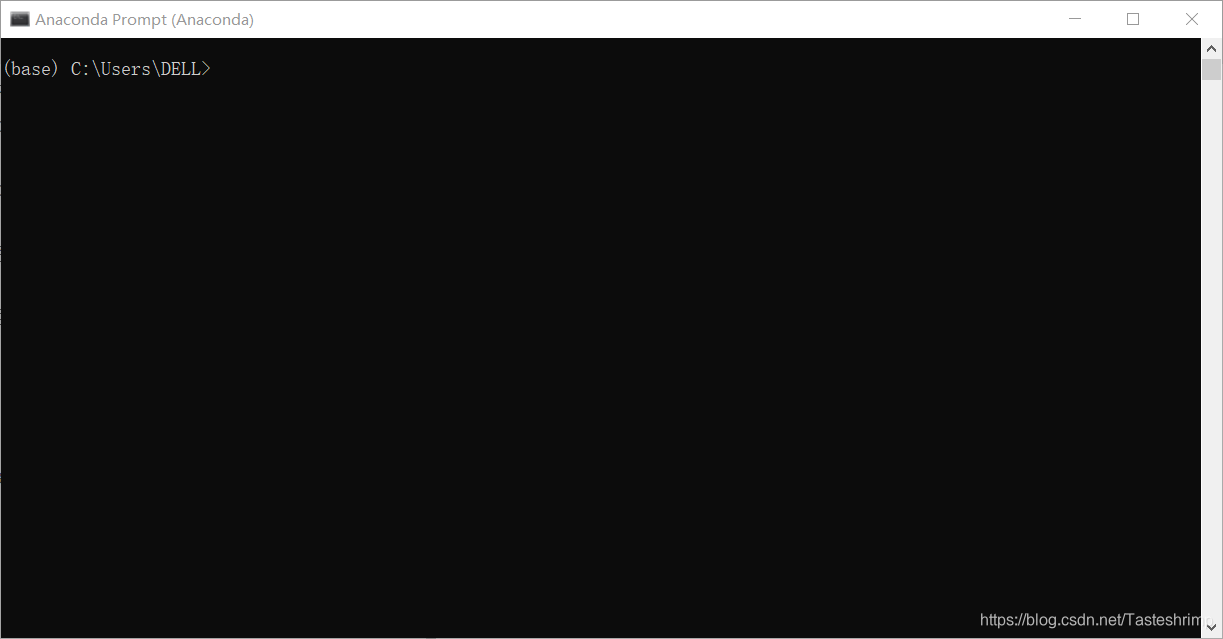
打开自己创建的环境,我自己通过anaconda创建的环境名是“python36Jupyter”,因此在“Anaconda Prompt”中输入:
activate python36Jupyter
定位到要添加pyTorch的环境后,通过以下命令来将本地的包安装上。
conda install --use-local pytorch-1.4.0-py3.7_cuda10.1.243_cudnn7.6.3_0.tar.bz2
第二种方法是:
给anaconda添加清华源和pyTorch镜像:
conda config --add channels https://mirrors.tuna.tsinghua.edu.cn/anaconda/pkgs/free/
conda config --add channels https://mirrors.tuna.tsinghua.edu.cn/anaconda/pkgs/main/
conda config --set show_channel_urls yes
conda config --add channels https://mirrors.tuna.tsinghua.edu.cn/anaconda/cloud/pytorch/
conda config --add channels https://mirrors.tuna.tsinghua.edu.cn/anaconda/cloud/peterjc123/
然后通过查找pytorch官网,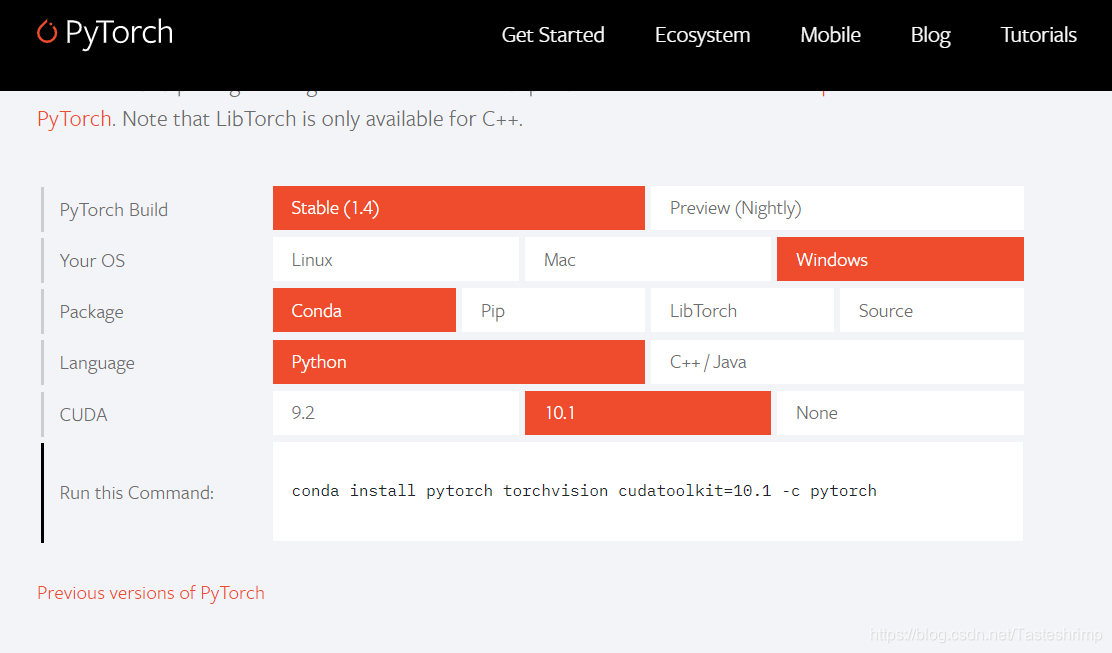
找到需要下载的版本,其中‘Run this Command’ 给出了下载的指令,但是需要修改一下 去掉末尾的‘-c pytorch’,因为它指向了下载的源,而我们要用清华源,所以使用以下命令来安装pyTorch:
conda install pytorch torchvision cudatoolkit=10.1
这样就成功了。
如果安装成功,但是“import torch”还是显示“ModuleNotFoundError: No module named 'torch”,可能就是python安装版本和torch的版本不对应问题,我自己用python3.7安装pyTorch1.4就会出现这个问题,换成python3.6就没有问题了。
如果要用Jupyter,将pytorch安在base环境中不起作用,因此需要用其他创建的环境来运行Jupter。
具体步骤是打开“Anaconda Prompt”,通过activate命令定位到要创建环境,然后在这个环境中安装ipython和Jupyter:
conda install ipython
conda install jupyter
这样就可以通过jupyter notebook命令打开了。
参考文章:
https://www.jianshu.com/p/a4050a1e4fb3
https://blog.csdn.net/qq_33039859/article/details/81328805
2021.6.18更新
最近pytorch已经更新到了1.9.0版本,在安装和1.8.1版本中遇到了一些问题,就是在pycharm中运行会有报错
找不到指定模块。Error loading “…\caffe2_nvrtc.dll” or one of its dependencies.
这些和caffe2相关的问题,这是因为官方下载中回下载一个cudatoolkit的库
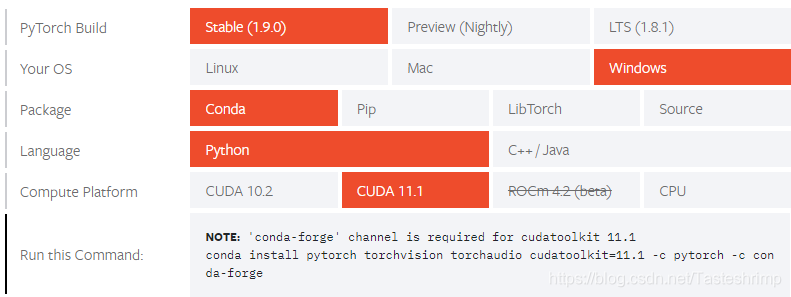
通过上图可以看到要求cudatoolkit11.1版本,通过下载安装对应版本的cudatoolkit就能解决问题啦。
cudatoolkit可以通过国内的清华源进行下载(cudatoolkit镜像),或者是在anaconda官网下载https://anaconda.org/。
还有报缺少“caffe2_ops_gpu.dll”,解决办法 pip install intel-openmp。
在安装过程中踩过的坑还是挺多的,在这个过程中还可能遇到一些问题需要安装numpy、typing-extensions这些包。还有一些问题是因为pytorch版本和cuda版本不对应的问题。之后遇到问题再补充。
2021.9.26更新
由于种种原因又一次要重新安装pytorch,使用之前的方法发现不行了,通过自己去清华源下载镜像进行安装报错,“找不到指定模块。caffe2_nvrtc.dll”。应该是少了哪些依赖包,在网上搜寻查找无果。但是,通过阅读网上的博客发现了另外的方法,一下子就成功了,下面记录一下。
这种方法是通过给conda添加镜像源来实现在安装pytorch的时候自动添加所需依赖包和自动查找对应包的版本。
1.anaconda镜像配置
查看所有镜像:
conda config --show-sources
添加镜像:
conda config --add channels https://mirrors.tuna.tsinghua.edu.cn/anaconda/pkgs/free/
conda config --add channels https://mirrors.tuna.tsinghua.edu.cn/anaconda/pkgs/main/
# pytorch镜像
conda config --add channels https://mirrors.tuna.tsinghua.edu.cn/anaconda/cloud/pytorch/
conda config --add channels https://mirrors.ustc.edu.cn/anaconda/cloud/pytorch/
# 显示镜像路径
conda config --set show_channel_urls yes
2.安装pytorch
查看官网
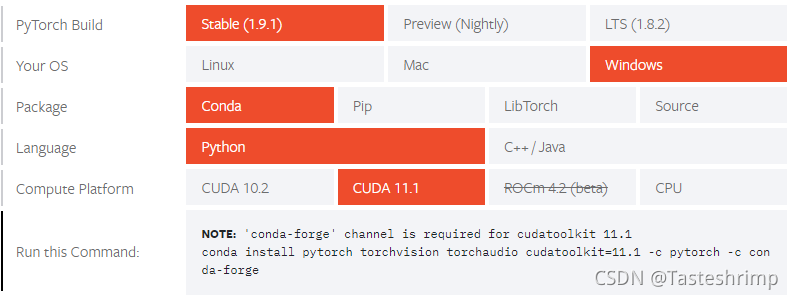
找到安装命令,通过conda的 activate命令激活环境之后,输入安装指令:
conda install pytorch torchvision torchaudio cudatoolkit
4.验证
验证安装是否成功通过prompt或者pycharm输入代码:
import torch
flag = torch.cuda.is_available()
print(flag)
ngpu = 1
# Decide which device we want to run on
device = torch.device("cuda:0" if (torch.cuda.is_available() and ngpu > 0) else "cpu")
print(device)
print(torch.cuda.get_device_name(0))
print(torch.rand(3, 3).cuda())
如果显示:
True
cuda:0
NVIDIA GeForce RTX 2060 #你的显卡型号
tensor([[0.4466, 0.5073, 0.3069],
[0.6312, 0.5506, 0.4750],
[0.1237, 0.8203, 0.8883]], device='cuda:0')
那么你的pytorch就能够正常使用GPU了。
参考文章:
https://blog.csdn.net/xwjH0867/article/details/120024178
https://blog.csdn.net/xwjH0867/article/details/120014138





















 9201
9201











 被折叠的 条评论
为什么被折叠?
被折叠的 条评论
为什么被折叠?








